
Trong bối cảnh Telegram bị hạn chế hoặc gián đoạn truy cập tại một số khu vực, nhiều người dùng đang tìm kiếm những lựa chọn thay thế đáng tin cậy để duy trì liên lạc, làm việc và chia sẻ thông tin. Trong bài viết này, TNC Store sẽ hướng dẫn bạn cách tải WhatsApp cho Win 10, cách sử dụng cũng như các mẹo giúp tận dụng tối đa ứng dụng này cho nhu cầu cá nhân và công việc.
WhatsApp Là Gì? Tại Sao Nên Sử Dụng WhatsApp?
Giới thiệu WhatsApp
WhatsApp là ứng dụng nhắn tin miễn phí phổ biến nhất hiện nay, thuộc sở hữu của Meta (Facebook). Với hơn 2 tỷ người dùng, WhatsApp cho phép bạn nhắn tin, gọi thoại, gọi video, gửi ảnh, video, tài liệu… với tốc độ nhanh và bảo mật cao nhờ mã hóa đầu cuối (end-to-end encryption).

Lợi ích khi tải WhatsApp cho máy tính Win 10
- Nhắn tin nhanh hơn với bàn phím vật lý.
- Làm việc hiệu quả hơn, đặc biệt trong môi trường công sở.
- Không bỏ lỡ thông báo, vì bạn có thể đồng bộ với điện thoại và xem tin nhắn trên màn hình lớn.
- Chia sẻ file dễ dàng từ máy tính sang người khác thông qua ứng dụng WhatsApp.
Hướng Dẫn Tải WhatsApp Cho Máy Tính Win 10
Cách 1: Tải từ Microsoft Store
Đây là cách chính thống và nhanh nhất để cài đặt WhatsApp cho Windows 10.
- Bước 1: Mở Microsoft Store trên máy tính.
- Bước 2: Gõ từ khóa “WhatsApp Desktop” vào thanh tìm kiếm.
- Bước 3: Click vào kết quả hiện ra, nhấn nút “Get” hoặc “Tải xuống”.
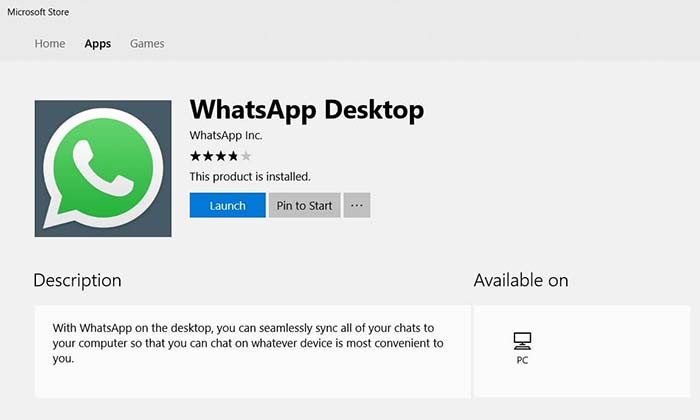
- Bước 4: Sau khi tải xong, ứng dụng sẽ tự động cài đặt.
Cách 2: Tải từ trang web chính thức của WhatsApp
Nếu bạn không sử dụng Microsoft Store, bạn có thể tải trực tiếp từ website:
- Bước 1: Truy cập https://www.whatsapp.com/download
- Bước 2: Chọn mục “Download for Windows”.
- Bước 3: File .exe sẽ được tải xuống, bạn mở file để tiến hành cài đặt.
- Bước 4: Làm theo hướng dẫn trên màn hình để hoàn tất quá trình cài đặt.
Hướng Dẫn Đăng Nhập WhatsApp Trên Máy Tính
Sau khi cài đặt, mở ứng dụng WhatsApp Desktop. Lúc này, ứng dụng sẽ yêu cầu bạn quét mã QR.
- Bước 1: Mở WhatsApp trên điện thoại.
- Bước 2: Vào biểu tượng ba chấm > chọn “Thiết bị liên kết”.
- Bước 3: Chọn “Liên kết thiết bị” và hướng camera về phía mã QR trên máy tính.
- Bước 4: Sau khi quét thành công, WhatsApp sẽ hoạt động đồng bộ trên máy tính.
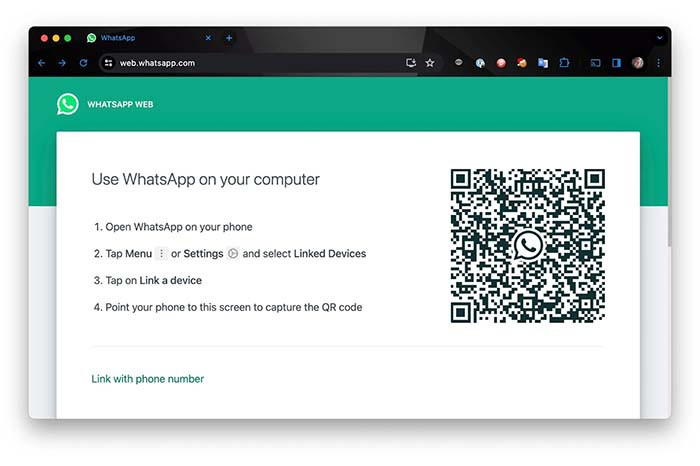
Lưu ý: Máy tính cần kết nối internet ổn định và điện thoại cũng cần mở internet để đồng bộ hóa.
So Sánh WhatsApp Desktop Và WhatsApp Web
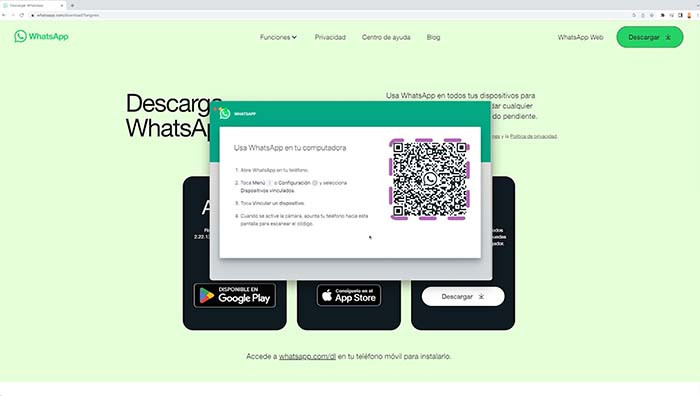
Với người dùng thường xuyên, WhatsApp Desktop là lựa chọn tối ưu hơn cả.
WhatsApps Vs Telegram
Khi Telegram bị hạn chế truy cập tại một số khu vực, nhiều người dùng đang cân nhắc chuyển sang các nền tảng khác, trong đó nổi bật nhất là WhatsApp. Dù cả hai đều là ứng dụng nhắn tin đa nền tảng phổ biến, nhưng chúng có những khác biệt rõ rệt về tính năng, độ bảo mật, khả năng chia sẻ tệp và trải nghiệm người dùng.
| Tiêu chí | Telegram | |
| Chủ sở hữu | Meta (Facebook) | Pavel Durov |
| Nền tảng hỗ trợ | Android, iOS, Windows, Mac, Web | Android, iOS, Windows, Mac, Linux, Web |
| Mã hóa đầu cuối | Mặc định cho tất cả cuộc trò chuyện | Có, nhưng chỉ trong “Chat bí mật” |
| Gửi tệp lớn | Tối đa 2GB | Lên tới 2GB – 4GB tùy tài khoản |
| Dung lượng lưu trữ | Không lưu trữ trên đám mây | Lưu trữ không giới hạn trên đám mây |
| Gọi video nhóm | Có, hỗ trợ tốt | Có, nhưng đôi khi không ổn định |
| Tính năng nổi bật | Gọi video chất lượng cao, trạng thái | Kênh phát tin, bot tự động, tùy biến cao |
| Sử dụng đa thiết bị | Có, kể cả khi điện thoại offline | Có, đồng bộ qua cloud |
| Mức độ phổ biến | Rất phổ biến tại Việt Nam và toàn cầu | Phổ biến, nhưng ít hơn WhatsApp ở VN |
Với giao diện thân thiện, khả năng đồng bộ hóa ổn định và mức độ bảo mật cao mặc định, WhatsApp chính là lựa chọn thay thế Telegram đáng tin cậy cho cả công việc và liên lạc cá nhân – đặc biệt khi sử dụng trên máy tính Windows 10. Nếu bạn đang tìm một ứng dụng nhắn tin mượt mà, phổ biến và dễ triển khai ngay, WhatsApp chắc chắn là cái tên nên ưu tiên.
Một Số Lỗi Thường Gặp Khi Tải WhatsApp Cho Máy Tính Win 10
Không Đăng Ký Được WhatsApp
Nếu bạn gặp lỗi khi đăng ký tài khoản WhatsApp, đặc biệt trên máy tính hoặc khi mới cài đặt lại ứng dụng, hãy kiểm tra kỹ hai nhóm vấn đề phổ biến dưới đây.
Nguyên nhân
- Không nhận được mã xác minh (OTP) qua SMS hoặc cuộc gọi.
- Nhập sai số điện thoại (thiếu mã vùng quốc gia như +84 cho Việt Nam).
- Thiết bị bị chặn hoặc số điện thoại đã từng bị báo cáo/spam.
- Nhập sai mã xác minh quá nhiều lần khiến hệ thống tạm khóa.
- Kết nối mạng yếu, ứng dụng bị lỗi hoặc đang dùng phiên bản không chính thức.
Cách khắc phục
- Kiểm tra lại số điện thoại và đảm bảo có mã vùng đúng.
- Yêu cầu WhatsApp gọi điện để nhận mã nếu không nhận được SMS.
- Đợi 24 giờ nếu bị khóa do nhập sai mã nhiều lần.
- Cài lại ứng dụng từ nguồn chính thức (whatsapp.com hoặc Microsoft Store).
- Đảm bảo kết nối mạng ổn định và thiết bị không bị root hoặc chạy các bản mod.
Không tải được từ Microsoft Store
Nguyên nhân
- Kết nối mạng yếu hoặc không ổn định.
- Tài khoản Microsoft chưa đăng nhập hoặc gặp lỗi xác thực.
- Phiên bản Windows 10 quá cũ, không tương thích với WhatsApp mới.
Cách khắc phục
- Kiểm tra và kết nối lại Wi-Fi.
- Đăng nhập tài khoản Microsoft trong Store.
- Cập nhật hệ điều hành Windows qua Settings > Update & Security > Windows Update.
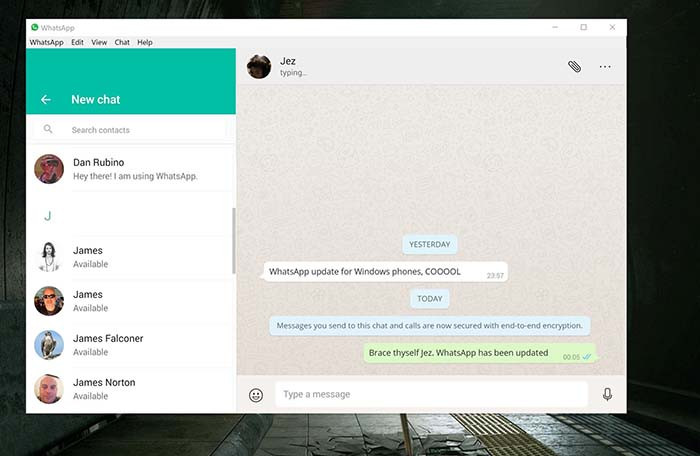
Không Cài Đặt Được File .EXE
Nguyên nhân
- File bị lỗi trong quá trình tải về.
- Bị phần mềm diệt virus chặn cài đặt.
- Máy tính chưa bật quyền cài đặt ứng dụng từ ngoài Microsoft Store.
Cách khắc phục
- Tải lại file từ trang chính thức: whatsapp.com/download
- Tạm tắt phần mềm diệt virus trong lúc cài đặt.
- Vào Settings > Apps > Apps & features > chọn “Allow apps from anywhere”.
Không quét được mã QR
Nguyên nhân:
- Camera điện thoại mờ, rung hoặc không lấy nét.
- Mạng internet không ổn định gây chậm phản hồi.
- Mã QR hết hạn (thường sau vài phút không thao tác).
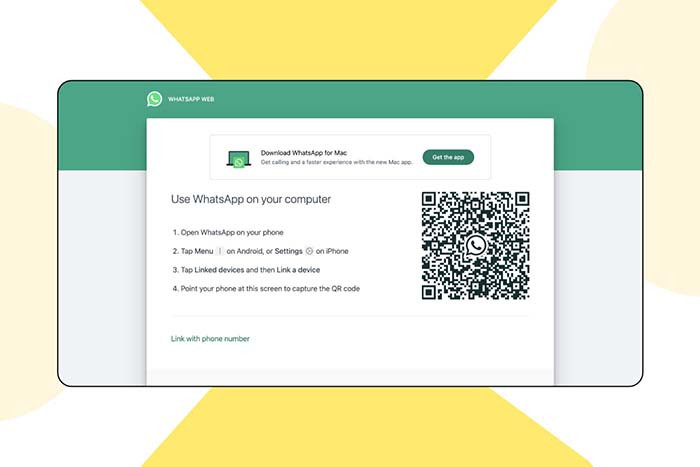
Cách khắc phục:
- Lau sạch ống kính camera, giữ điện thoại ổn định.
- Đảm bảo cả máy tính và điện thoại kết nối Wi-Fi ổn định.
- Refresh trang mã QR hoặc khởi động lại ứng dụng WhatsApp Desktop.
Không hiển thị thông báo
Nguyên nhân
- Camera điện thoại mờ, rung hoặc không lấy nét.
- Mạng internet không ổn định gây chậm phản hồi.
- Mã QR hết hạn (thường sau vài phút không thao tác).
Cách khắc phục
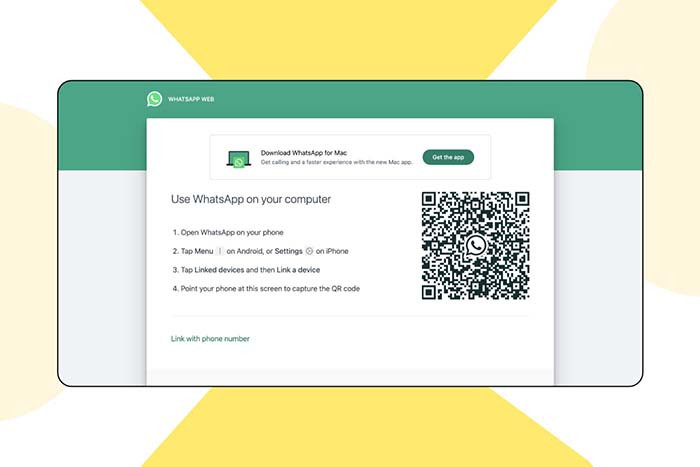
- Lau sạch ống kính camera, giữ điện thoại ổn định.
- Đảm bảo cả máy tính và điện thoại kết nối Wi-Fi ổn định.
- Refresh trang mã QR hoặc khởi động lại ứng dụng WhatsApp Desktop.
Câu Hỏi Thường Gặp (FAQ)
WhatsApp trên máy tính có hoạt động khi điện thoại tắt không?
Có! Từ năm 2022, WhatsApp đã hỗ trợ đa thiết bị. Bạn có thể sử dụng WhatsApp trên máy tính kể cả khi điện thoại không kết nối mạng trong thời gian nhất định.
WhatsApp trên máy tính có gọi video được không?
Có! Bạn có thể thực hiện cuộc gọi video và âm thanh dễ dàng như trên điện thoại. WhatsApp Desktop hỗ trợ gọi video và thoại với chất lượng tốt.
Có thể đăng nhập nhiều máy tính không?
Bạn có thể liên kết tới tối đa 4 thiết bị phụ. Khi đăng nhập thiết bị mới, thiết bị cũ có thể bị đăng xuất.
Kết Luận
Việc tải WhatsApp cho máy tính Win 10 là một lựa chọn thông minh giúp bạn nhắn tin, gọi điện và làm việc tiện lợi hơn nhiều so với chỉ dùng điện thoại. Bạn có thể chọn cài đặt qua Microsoft Store hoặc tải trực tiếp từ trang web chính thức. Đừng quên bật thông báo và giữ ứng dụng đồng bộ để tối ưu trải nghiệm sử dụng.
Nguồn: TNC Store


